Introducción
A veces cuando necesitamos de la posición de un elemento HTML con respecto a su nodo padre para desarrollar por ejemplo un tipo de tooltip , o quizás también la posición del cursor para que sea acompañado de un mensaje. Toda esta información y más la podemos obtener de las propiedades del objeto window , y como siempre no todas las propiedades funcionan en todos los navegadores.La propiedad screenX , screenY ( screenLeft, screenTop para IE)
Devuelve un entero igual a la distancia horizontal entre el lado izquierdo de la pantalla y el lado izquierdo del navegador( en el caso de screenX) y para el caso de screenY es la distancia vertical.Sintaxis: window.screenX
Observaciones :
- screenX, screenY sólo funciona para IE a partir de la versión 9.
- Podemos utilizar la propiedad screenLeft y screenTop para Internet Explorer.
- En modo maximizado el navegador Firefox y Safari pueden devolver -8px en screenX y screenY.
- El valor de screenTop en IE y Safari es la distancia de la parte superior de la pantalla a la parte superior de la página y no del navegador como en los otros navegadores.
Ejemplo : Uso de screenX , screenY (para IE usar screenTop y screenLeft)
<script type="text/javascript"> var msj = ''; //screenTop y screenLeft funciona en todos los navegadores, pero no en Firefox if'screenTop' in window msj+="\n screenTop : "+windowscreenTop+" ,screenLeft : "+windowscreenLeft; //screenX y screenY funciona en todos los navegadores excepto IE if'screenX' in window msj+="\n screenY : "+windowscreenY+" ,screenX : "+windowscreenX; alertmsj; </script> <input type="button" onclick="posicion()" value="obtener !">
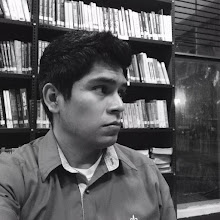
Comentarios
Publicar un comentario